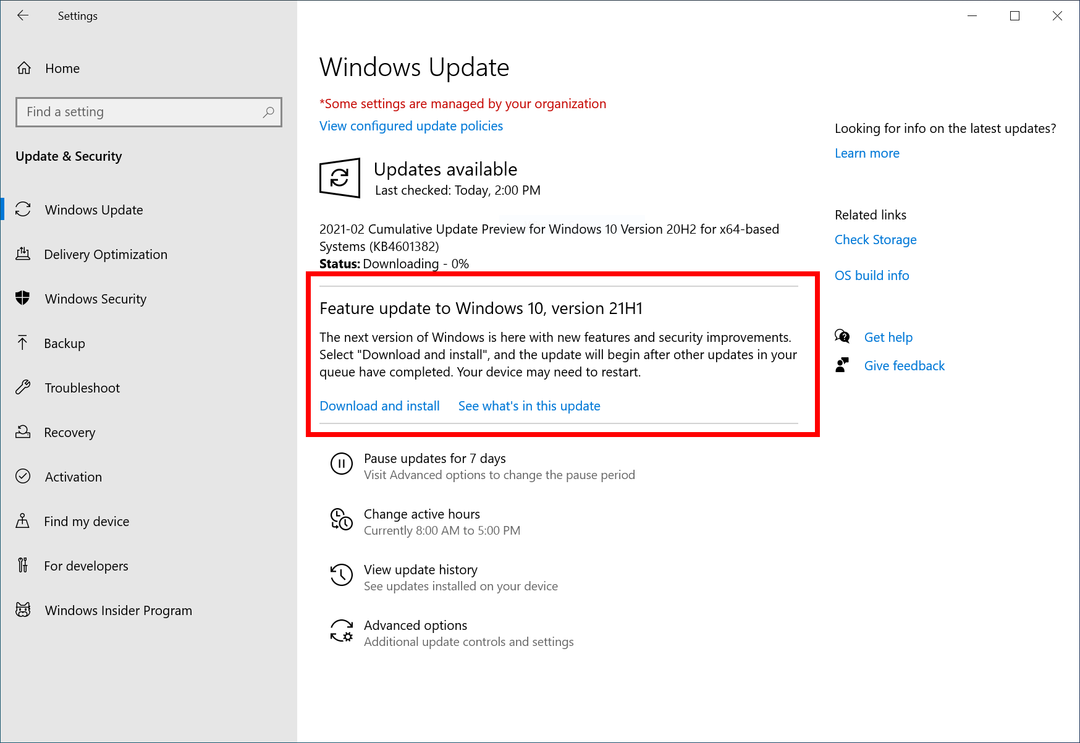Lietotņu un cilņu skatīšana blakus Chromebook piezīmjdatoram
Chrome Os Google Varonis Chromebook / / March 17, 2020
Pēdējoreiz atjaunināts

Viena no noderīgajām Chromebook datora produktivitātes funkcijām ir spēja sadalīt ekrānus un vienlaikus parādīt lietotnes un cilnes. Lūk, kā to izdarīt.
Chromebook dators ir lielisks rīks tiešsaistes un mākoņdatošanas darba panākšanai. Un viena no noderīgajām funkcijām Chrome OS ir iespēja sadalīt ekrānus no dažādām lietotnēm. Vairāku lietotņu vai cilņu parādīšana līdzās vienā ekrānā var palīdzēt palielināt produktivitāti un visu paveikt.
Varbūt jums ir jārediģē izklājlapa vienā ekrāna pusē un otrā pusē jāskata avota dati. Vai arī tas var būt nesteidzīgāks. Kamēr esat, varat atvērt e-pastu vai dokumentu YouTube vai citu video lietotni, kas tiek atskaņota otrā pusē. Šeit ir apskatīts, kā izmantot šo funkciju un pārvaldīt sadalītos ekrānus.
Izmantojiet sadaļu Ekrāni Chromebook datorā
Izmantojot dalītos ekrānus vai “sānu skatu” uz jūsu Chromebook dators darbojas tāpat kā Windows PC. Un tos var pārvaldīt pāris veidos. Pirmkārt, mēs apskatīsim vilkšanas un nomešanas metodi.
Palaidiet pirmo lietotni, kuru vēlaties parādīt, un vienkārši velciet to no nosaukuma joslas uz ekrāna kreiso vai labo malu. Tiks veidota kontūra, kurā parādīts ekrāna atrašanās vieta, un atlaidiet peli / skārienpaliktni, lai to piestiprinātu. Pirms ekrāna atlaišanas tas izskatīsies šādi:
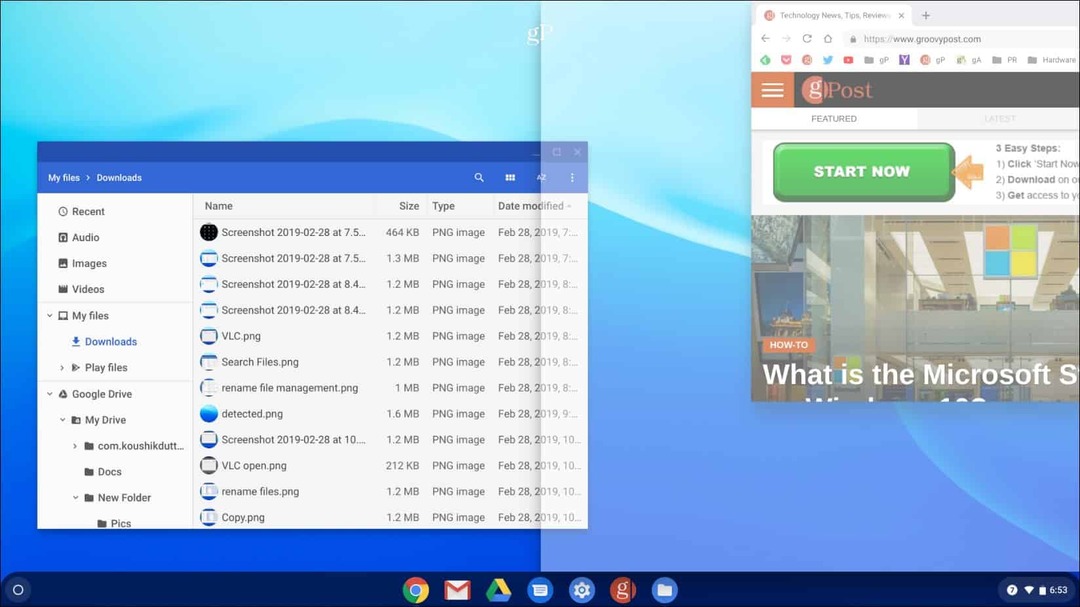
Pēc tam atveriet otro lietotni vai cilni un rīkojieties tāpat, bet velciet to uz ekrāna otru pusi un atlaidiet to. Piemēram, zemāk redzamajā attēlā es esmu atvēris pārlūku Chrome, izmantojot lietotni Faili.
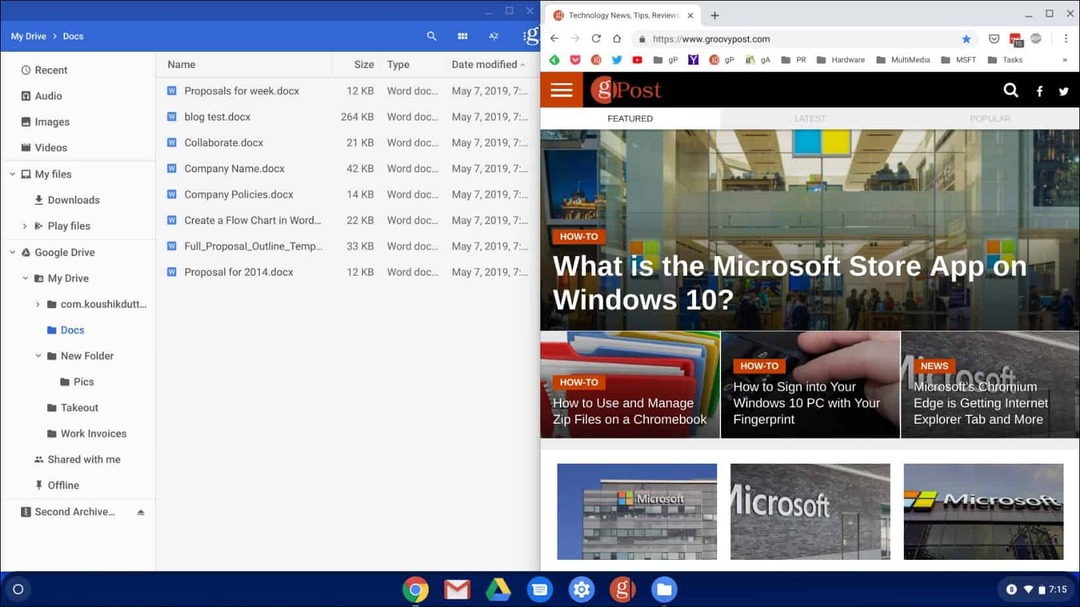
Vēl viens veids, kā pārvaldīt sadalītos ekrānus, ir noklikšķināt un turēt pogu Maksimizēt, līdz redzat bultiņu ikonas. Tad jūs varat piestiprināt ekrānu pa kreisi vai pa labi no ekrāna.
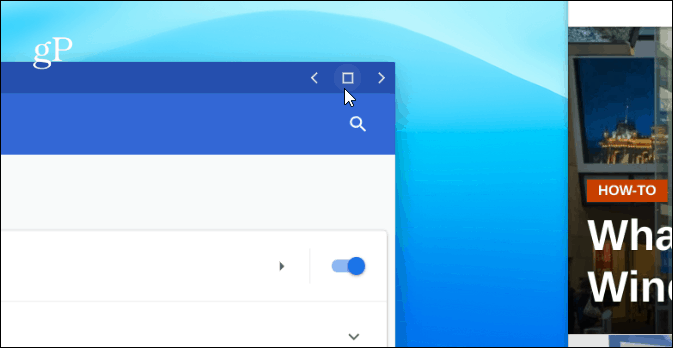
Lietotne tiks nosūtīta jūsu atlasītajā pusē, un tā automātiski tiks piemērota jūsu ekrāna malai. Otrajai lietotnei vai logam rīkojieties tāpat, bet nosūtiet to uz otru ekrāna pusi. Jūsu divi ekrāni būs piemēroti pilnam displejam blakus.
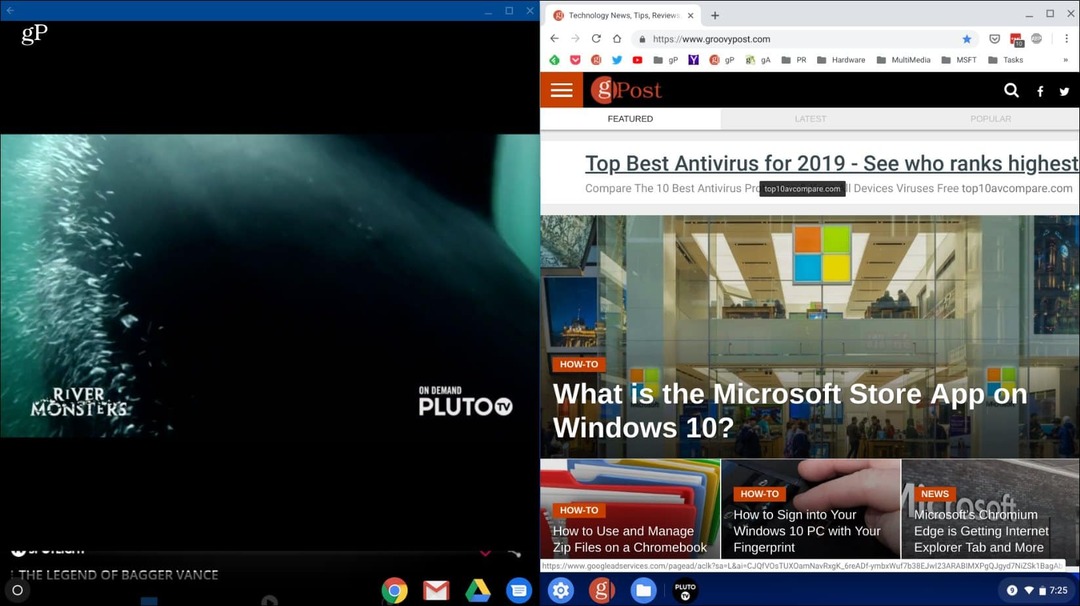
Šajā piemērā man ir atvērts Chrome ekrāna labajā pusē un Plutona TV lietotne kreisajā pusē.
Secinājums
Ir arī vērts atzīmēt, ka tas darbosies ar daudzām Android lietotnēm (ne visām), kā arī ar cilnēm pārlūkā Chrome un citās Chrome OS lietotnēs. Papildus peles vai skārienpaliktņa izmantošanai jūs varat rīkoties tāpat, ja jums ir skārienekrāns. Vienkārši nospiediet un turiet pogu Maksimizēt un pēc tam kreiso vai labo bultiņu. Varat arī izmantot īsinājumtaustiņu Alt +] lai pārvietotu logu pa labi. Vai arī Alt + [ lai to pārvietotu pa kreisi no ekrāna Chromebook dators.